メイキングPR
【講座】CLIP STUDIO PAINTうごイラ作成講座 【第1回うごくイラスト制作の手順】
5.完成したファイルを書き出す
うごくイラストが完成したら、連番画像や動画ファイルを書き出してみましょう。
1.[ファイル]メニュー→[アニメーション書き出し]→[連番画像]より、セルを連番で書き出すことができます。
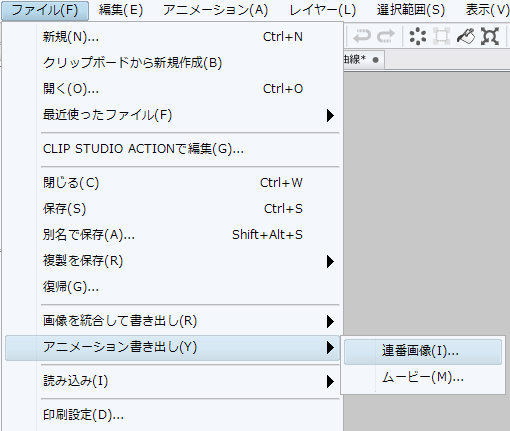
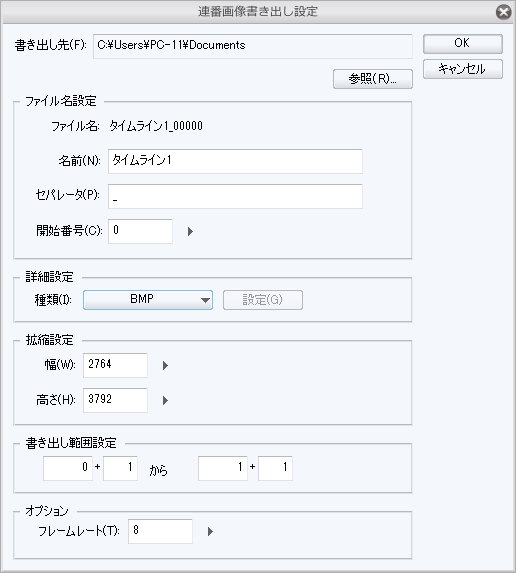
[連番画像書き出し設定]ダイアログでファイル名をつけ、画像形式を選んで[OK]を押すと、連番画像が書き出されます。画像形式はPNG、BMP、JPEG、Targa、TIFFから選ぶことができます。
なお、書き出した連番画像は、アニメーションGIFに加工して、pixivの「うごイラ」に投稿できます。
※pixivへ投稿するにはユーザー登録が必要です。うごくイラストの投稿は、ログイン後[作品投稿]→[うごくイラスト]より行えます。
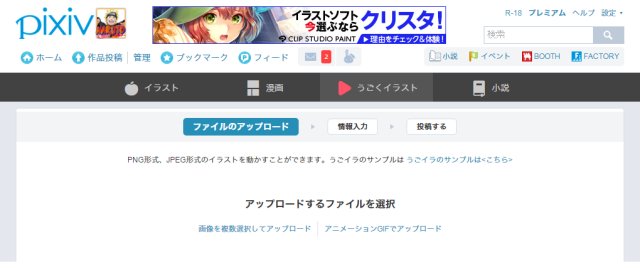
pixivでうごイラを投稿するとき、[画像を複数選択してアップロード]から連番画像を開くと、[フレーム編集]画面になります。ここでは動きの確認や画像の追加などを行うことができます。
編集が済んだら、右上の[情報入力へ]を押すとファイルがアップロードされます。
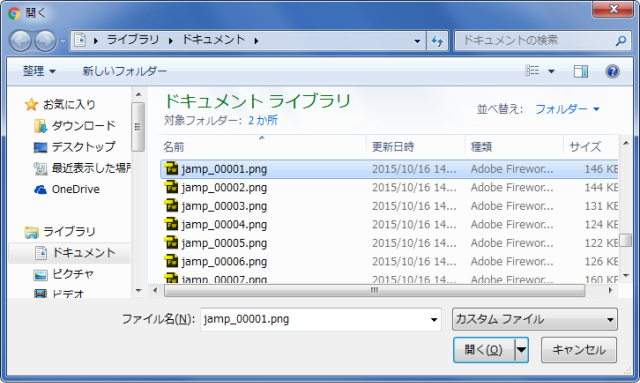
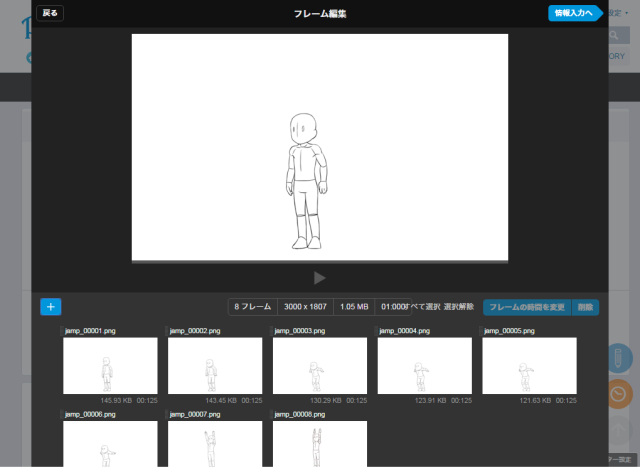
2. うごくイラストを動画ファイルとして書き出すときは、[ファイル]メニュー→[アニメーション書き出し]→[ムービー]を選びます。
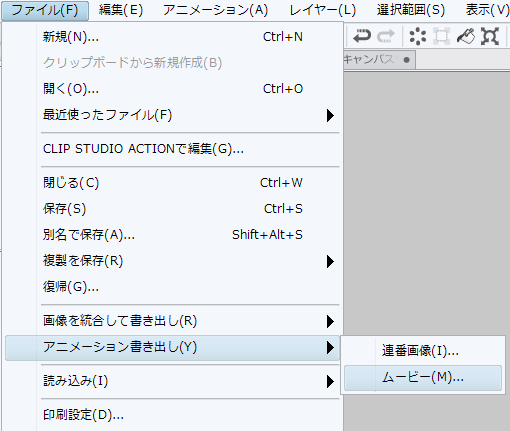
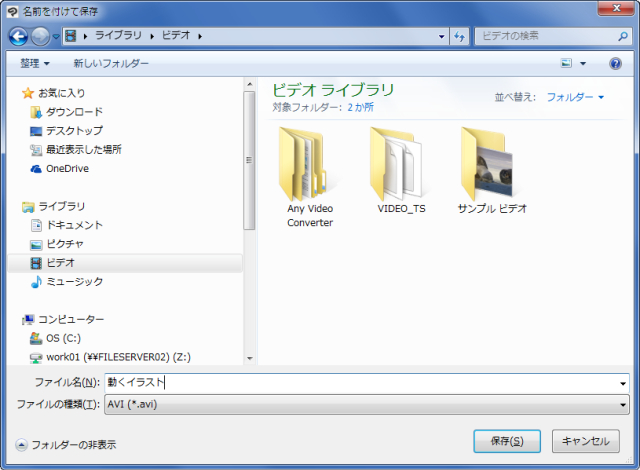
保存先を選び、ファイル名をつけて[保存]をクリックすると、Windowsをお使いの場合はAVI形式、Mac OS Xをお使いの場合はQuickTime形式の動画ファイルが保存されます。
みなさんも、うごくイラストができたら、ぜひpixivに投稿してみてくださいね!
また、本日10月27日より、pixivで「ピクシブたんを動かそう!うごイラコンテスト」もスタートしました。みなさんのご参加お待ちしております。
また、本日10月27日より、pixivで「ピクシブたんを動かそう!うごイラコンテスト」もスタートしました。みなさんのご参加お待ちしております。
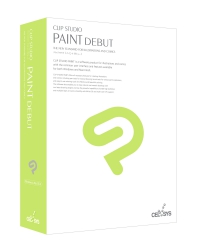
「CLIP STUDIO PAINT」は、ComicStudioの開発元セルシスが提供する定番イラスト制作ソフトです。
全世界で1,000,000人以上が使用し、今も爆発的にファンを増やし続けています。pixivプレミアムに登録すると、うごくイラスト機能も搭載した「CLIP STUDIO PAINT DEBUT for pixiv」が利用できます。
詳しくはコチラ!
全世界で1,000,000人以上が使用し、今も爆発的にファンを増やし続けています。pixivプレミアムに登録すると、うごくイラスト機能も搭載した「CLIP STUDIO PAINT DEBUT for pixiv」が利用できます。
詳しくはコチラ!



ピクシブたんを動かそう!うごイラコンテスト
【開催期間】
2015年10月27日(火)~11月24日(火)23:59まで
【参加方法】
「ピクシブたん」をテーマとした「うごくイラスト(うごイラ)」を作成し、「ピクシブたんうごイラ」のタグをつけ、pixivへ投稿してください。
※作品の投稿はpixivへの新規登録、もしくはログインが必要です。
※コンテストの詳細は、下記【コンテスト詳細ページ】をご覧ください。
【コンテスト詳細ページ】
応募作品一覧ページ
応募要項
CLIP STUDIO 公式サイト
創作活動応援サイト CLIP